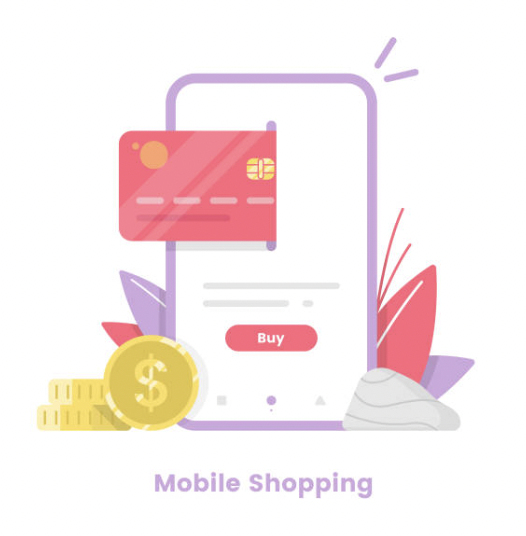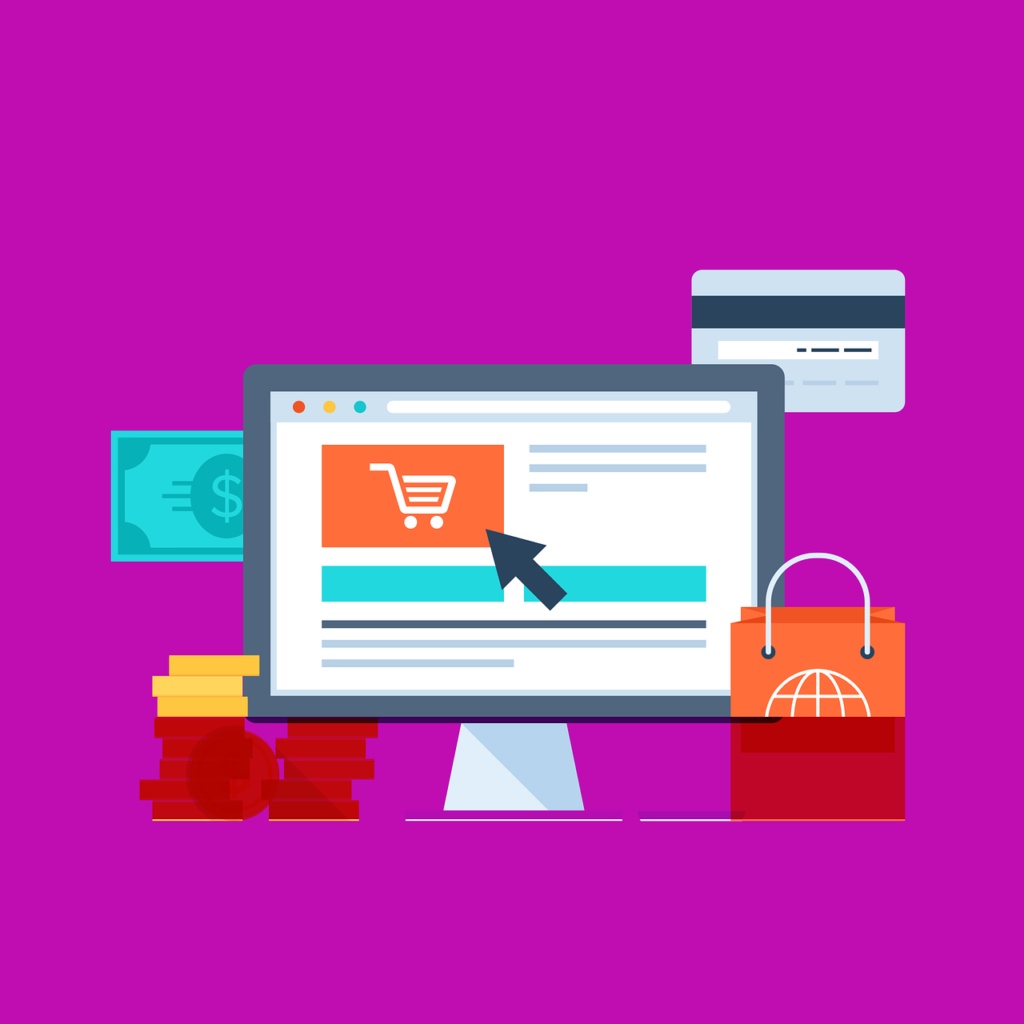Qu’est-ce qu’un pixel Facebook ? Le suivi de pixel Facebook est une méthode efficace pour améliorer l’impact de vos publicités sur Facebook Ads. Cela implique l’installation d’un code sur votre site web, qui permet de suivre les interactions des utilisateurs avec vos contenus sur le réseau social de Facebook et de votre site web. En collectant des données sur ces interactions, le pixel Facebook fournit des indicateurs clés de performance (KPI) qui vous aident à optimiser vos contenus et à mieux cibler votre publicité ou votre contenu en général. Le pixel Facebook fonctionne comme un poste de surveillance qui utilise des cookies pour suivre les utilisateurs. Installer le pixel Facebook est essentiel si vous souhaitez utiliser la publicité Facebook. Si vous souhaitez vous faire accompagner, n’hésitez pas à contacter notre agence digitale de Bordeaux.
Besoin d’aide pour ajouter votre pixel Facebook ?
Ethiko peut vous guider et vous aider à installer votre pixel Facebook sur votre site internet WordPress
Grâce à ce pixel, vous pouvez créer des audiences de remarketing et mettre en place des conversions pour vos campagnes. Dans cet article, nous allons vous expliquer comment installer le pixel Facebook sur votre site web.
Important : Vous devez avoir créé ou obtenu l’accès au compte Facebook Business Manager de votre entreprise.
Avant de commencer : Pour vérifier si votre site web a installé le pixel Facebook, vous pouvez installer l’extension Chrome Facebook Pixel Helper. Cette extension fournie par Facebook permet de détecter la présence d’un pixel Facebook sur n’importe quel site web, y compris le vôtre. Après avoir installé l’extension, une icône apparaîtra dans le coin supérieur droit de votre navigateur. En cliquant sur cette icône, vous pourrez vérifier si votre pixel fonctionne correctement.
Installation du pixel Facebook
1. Connectez-vous à Facebook.
2. Allez sur votre Facebook Business Manager.
3. Sélectionner le bon profil Business Manager dans la liste déroulante
4. Ensuite, cliquez sur “Gestionnaire d’événements”
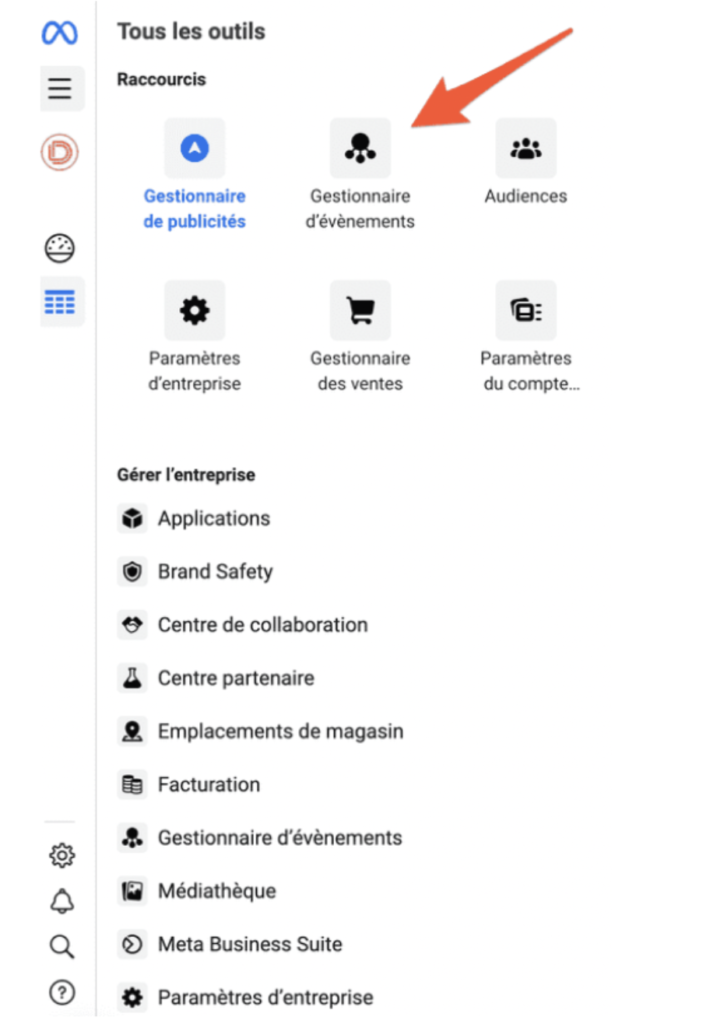
5. Cliquez sur “Connecter les sources de données”
6. Sélectionnez “Web” dans la liste, et cliquez sur “Connecter”
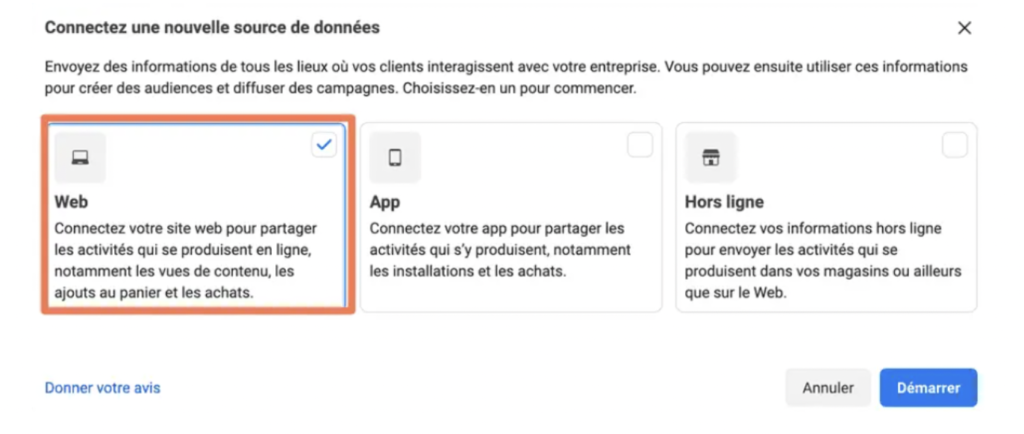
7. Sélectionnez “Meta Pixel” dans la liste, puis cliquez sur “Connecter”. Si vous ne voyez pas Meta Pixel, votre interface utilisateur n’a probablement pas encore été mise à jour, sélectionnez plutôt Facebook Pixel.
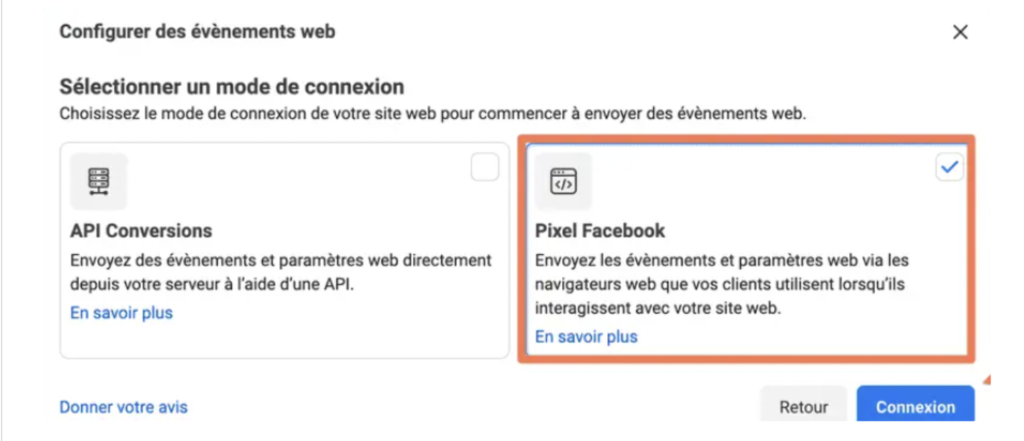
8. Une fenêtre pop-up “Comment ça marche” s’affiche, cliquez sur “Continuer”.
9. Donnez un nom au Pixel et indiquez l’URL du site Web.
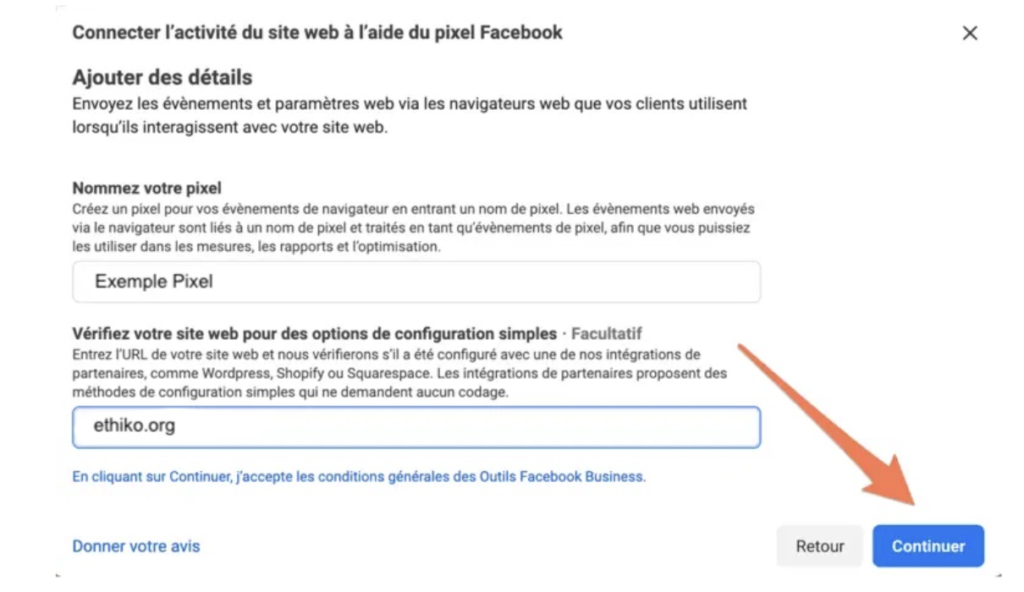
Deux options s’offrent à vous. 1) Ajouter le code pixel manuellement ou 2) Utiliser l’intégration d’un partenaire. Sélectionnez “Utiliser un partenaire”.
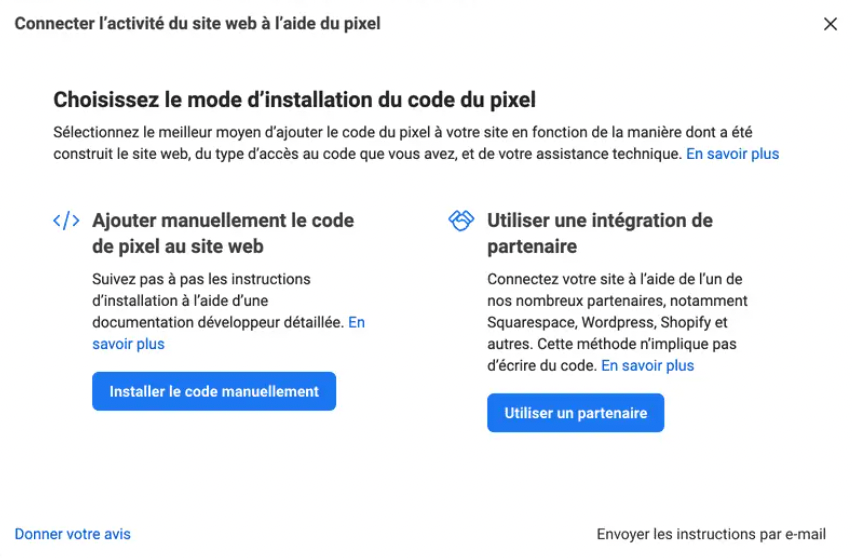
11. Sélectionnez le partenaire de votre choix dans la liste
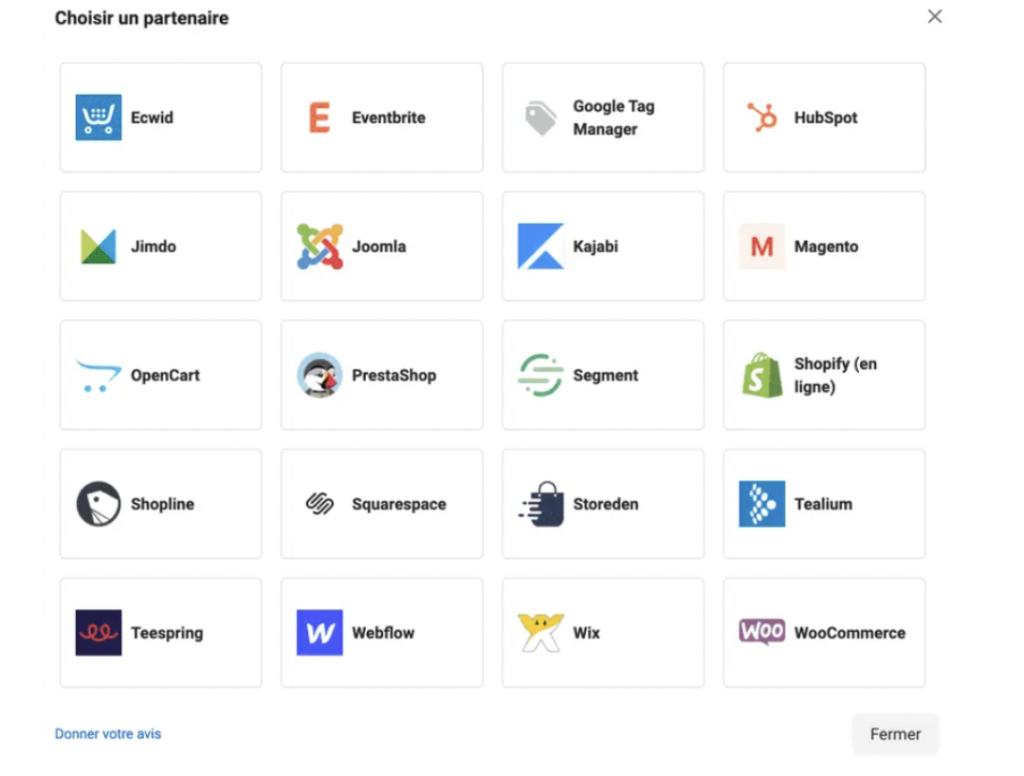
12. Installation du pixel Facebook sur WordPress
Il est important de rappeler que WordPress est le système de gestion de contenu (CMS) le plus utilisé dans le monde entier pour les sites web. En effet, plus de 30% des sites web sont propulsés par WordPress. Par conséquent, il y a de fortes chances que votre site web utilise également WordPress. C’est pour ça qu’on va se focaliser de configurer le pixel Facebook sur ce CMS afin de bénéficier de ses avantages.
Pour intégrer le pixel Facebook à WordPress, vous pouvez cliquer sur l’option “WordPress” proposée par Facebook, qui vous proposera l’installation du pixel Facebook via l’extension “Pixel Your Site“.

Grâce à ce plugin, vous n’aurez pas besoin de manipuler le code pixel Facebook ou d’autres événements. La configuration se fait facilement sans nécessiter de compétences techniques particulières. L’ajout de votre pixel Facebook sur le plugin ne nécessite que l’insertion de l’ID disponible dans votre gestionnaire d’événements. Cela se présente comme sur la photo ci-dessous.
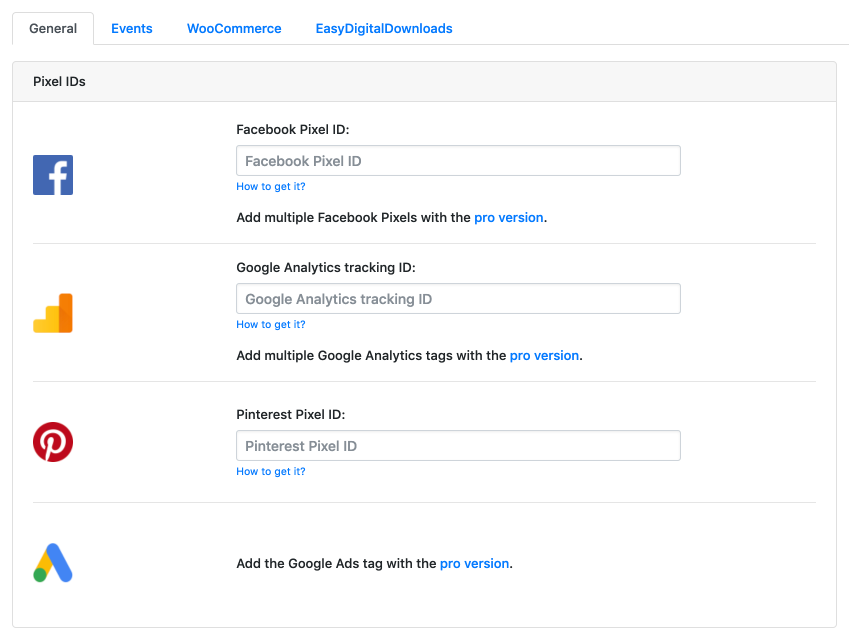
Pour aller plus loin :